对于不懂电脑知识的电脑小白用户来说,在面对电脑没有光驱的情况下,想要通过u盘进行重装win7,但是又害怕操作步骤会很复杂该怎么办呢?小白一键重装系统就是专门为小白用户开发的重装软件,有了小白重装工具之后,即便你是小白也是可以很轻松的重装重装系统.
现在市面上的新电脑都自带着win10系统 , win10系统最大的特点就是界面新颖 , 启动速度快 , 但是很多用户都表示win10系统在兼容及稳定性方面不是特别好 , 因此都纷纷的想要将win10重装回win7 , 但是win10该如何重装win7呢?今天小编就给大家介绍win10重装win7的方法 。
最近小编收到了很多留言 , 而这其中就有着部分朋友是问关于win10怎么重装win7的问题 , 其实win10重装win7的方法很简单 , 大家如果想学习win10重装win7的方法的话 , 小编肯定也会教大家的 。 好了 , 下面小编就将win10重装win7的方法分享给大家 。 最近小编我在网上看到有好多的粉丝小伙伴留言询问小编我关于win10重装win7的方法 , 接下来小编我就来好好教教大家吧 。
1 , 首先 , 到官网下载小白一键重装系统工具 。 官网地址:http://www.xiaobaixitong.com
2 , 下载后打开运行小白一键重装系统软件 , 打开前先关闭所有的杀毒软件 , 避免因拦截造成重装过程失败 。
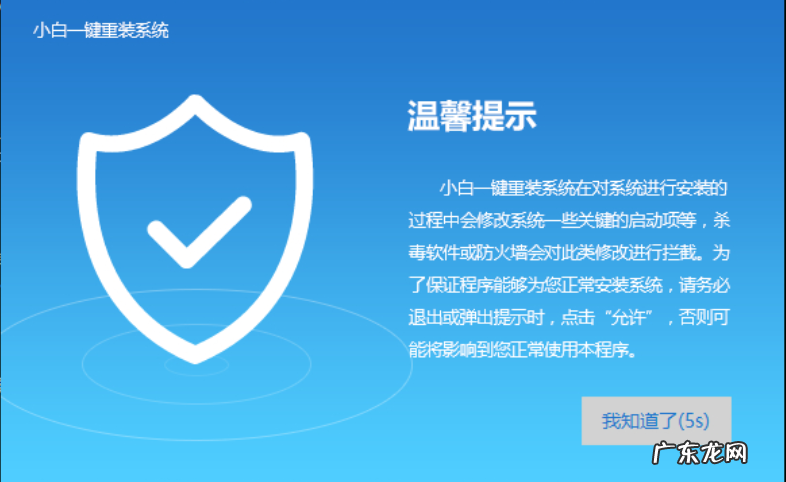
文章插图
win10重装win7图-1
3 , 进入【一键装机】界面 , 点击【系统重装】进行检测电脑系统和硬件环境 。

文章插图
win10重装win7图-2
4 , 检测完成后 , 点击【下一步】 。 (如图所示左侧为重装步骤)
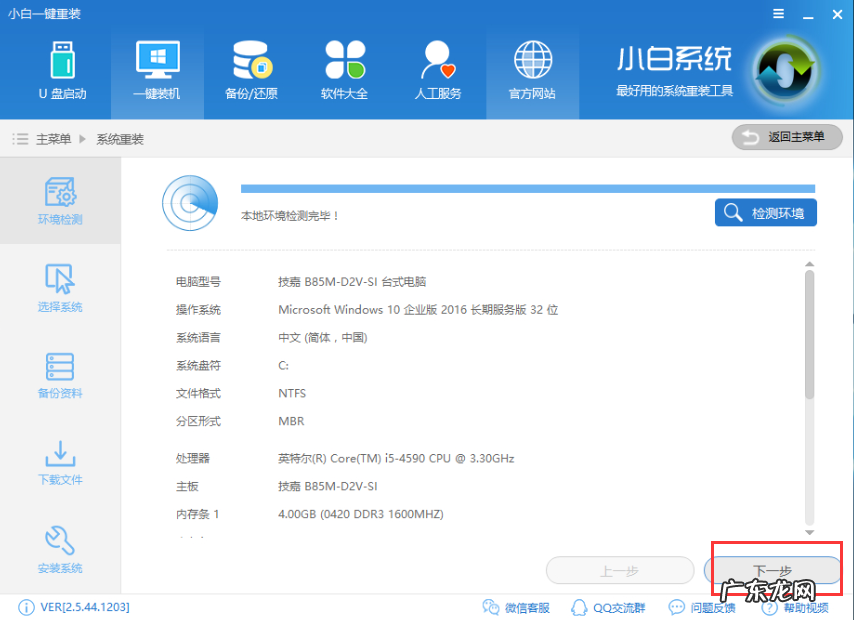
文章插图
重装系统图-3
5 , 接着进入系统选择界面 , 这里我们现在需要重装的Windows7系统 , 点击【下一步】 。

文章插图
一键重装图-4
6 , 对电脑中的重要资料进行备份 , 点击【下一步】 。
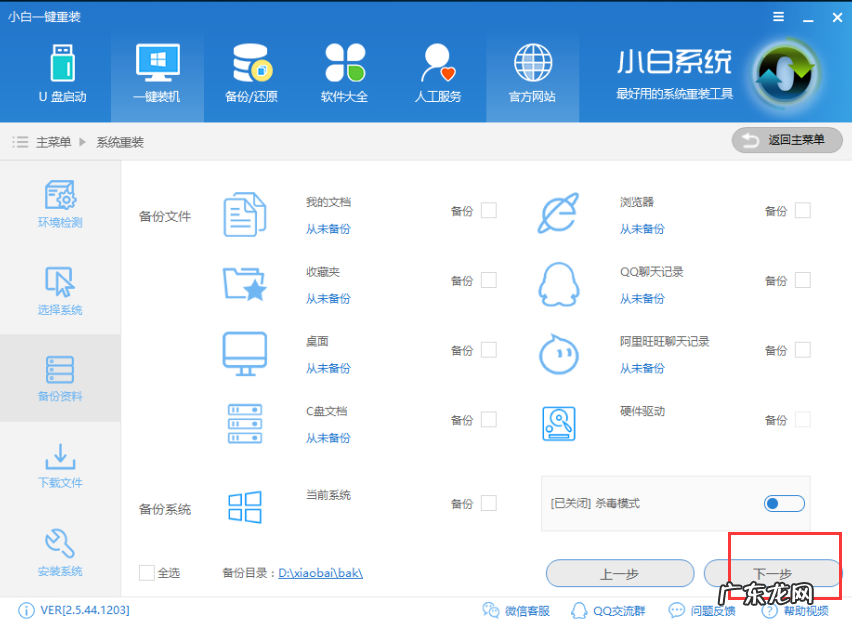
文章插图
重装系统图-5
7 , 开始下载系统镜像并对资料进行备份操作 。
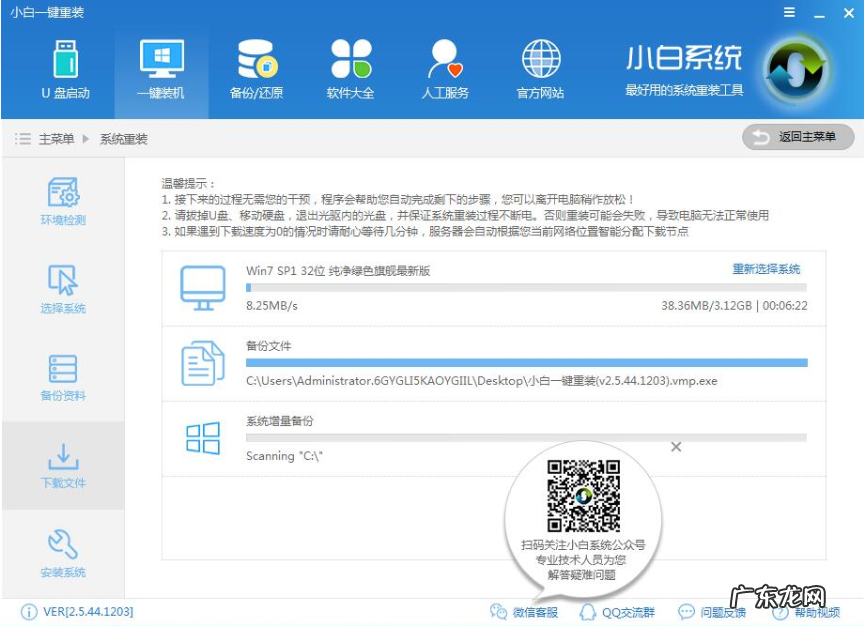
文章插图
win7图-6
8 , 系统下载完成后 , 小白将会校验系统文件MD5值 , 完成后会自动重启进行系统重装 。
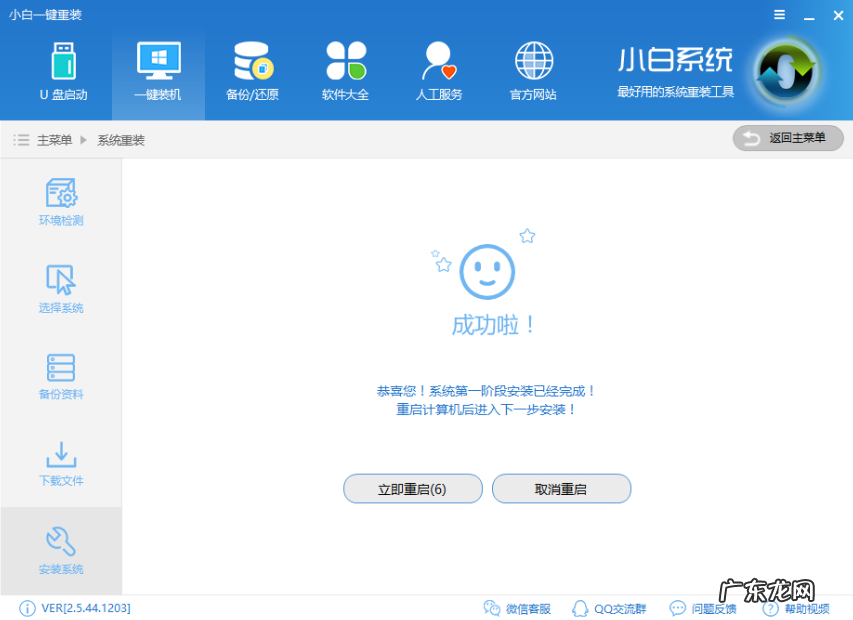
文章插图
重装系统图-7
9 , 重启系统后选择Windows PE 64位开始安装 。

文章插图
重装系统图-8
10,之后进入Ghost还原系统过程 , 这个过程完成后会自动重启电脑
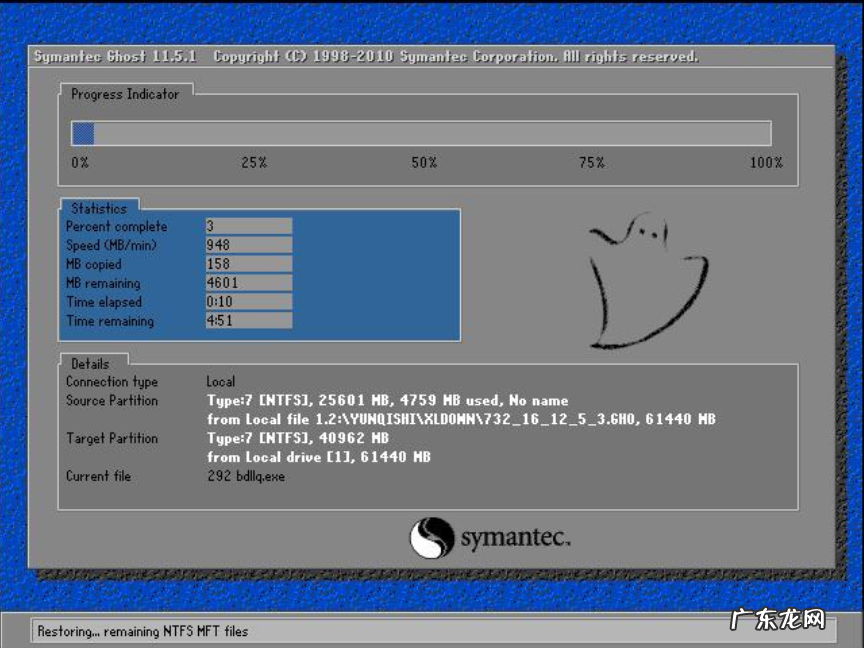
文章插图
win7图-9
11,重启后进去系统的部署安装过程 , 设置系统及安装驱动程序 。
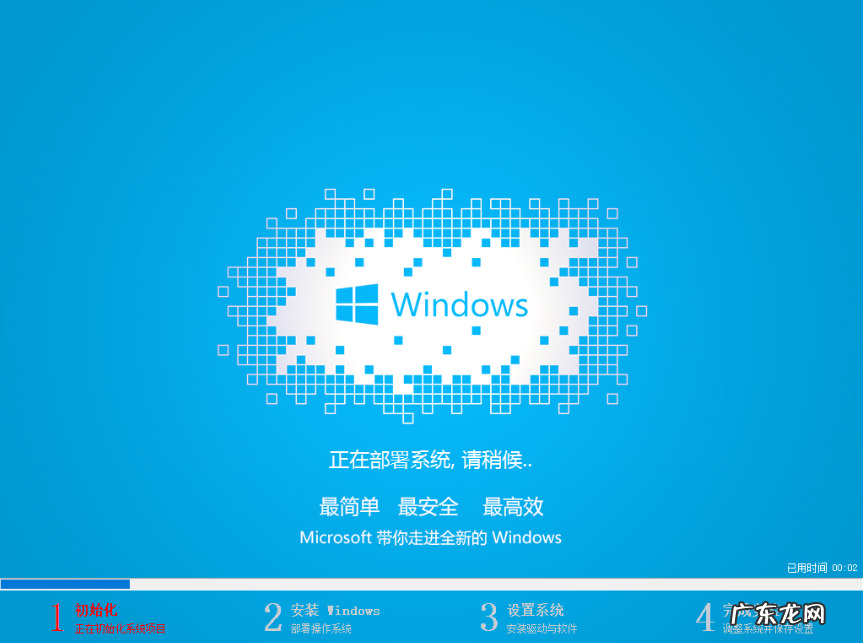
文章插图
一键重装图-10
- 电脑重装系统教程u盘 教你华为怎么使用u盘重装win10
- win10快捷键怎么关 教您常用win10快捷键推荐
- win10开机用户名修改 例举win10教育版怎么改成专业版
- win7升级win10还免费吗 演示win10官网
- acer怎么重装系统 教你acer宏碁无法开机怎么重装win10
- win10开机密码忘记按f2 教你win10怎么取消开机密码
- 练习如何一键还原系统
- 三星电脑重装系统步骤 解决三星电脑怎么重装win10
- 大白菜u盘装win10教程 最全面大白菜u盘装系统教程
- thinkpad用u盘装系统步骤 钻研thinkpad如何使用u盘重装win10
特别声明:本站内容均来自网友提供或互联网,仅供参考,请勿用于商业和其他非法用途。如果侵犯了您的权益请与我们联系,我们将在24小时内删除。
